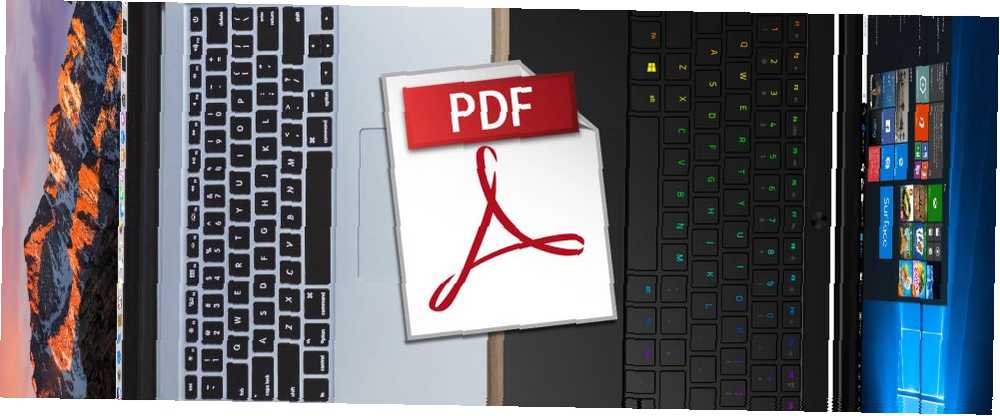
William Charles
0
4934
676
Mientras que suites PDF todo en uno que pueden hacer todo existen, pueden costar bastante. Por ejemplo, Nitro Pro cuesta $ 160, PDF Studio cuesta $ 90 y Adobe Acrobat Pro DC le costará $ 15 por mes. Si prefiere no pagar un solo centavo, entonces tenemos buenas y malas noticias para usted..
¿Las buenas noticias? Abundan las herramientas PDF gratuitas Los 6 mejores lectores de PDF para Windows en 2019 Los 6 mejores lectores de PDF para Windows en 2019 Los mejores lectores de PDF no cuestan dinero. Lea nuestro resumen de visores de PDF con muchas funciones que superan incluso a Adobe Reader. y muchos de ellos ofrecen resultados aceptables. ¿Las malas noticias? Tendrás que recoger varias herramientas diferentes y armar las tuyas propias. “Conjunto de PDF” a la carta (si quieres los mejores resultados).
En este artículo, encontrará recomendaciones de Windows y Mac para la mejor herramienta para los siguientes casos de uso específicos de PDF: ver, anotar / editar, firmar, fusionar y dividir.
Para ver archivos PDF
Windows: SumatraPDF
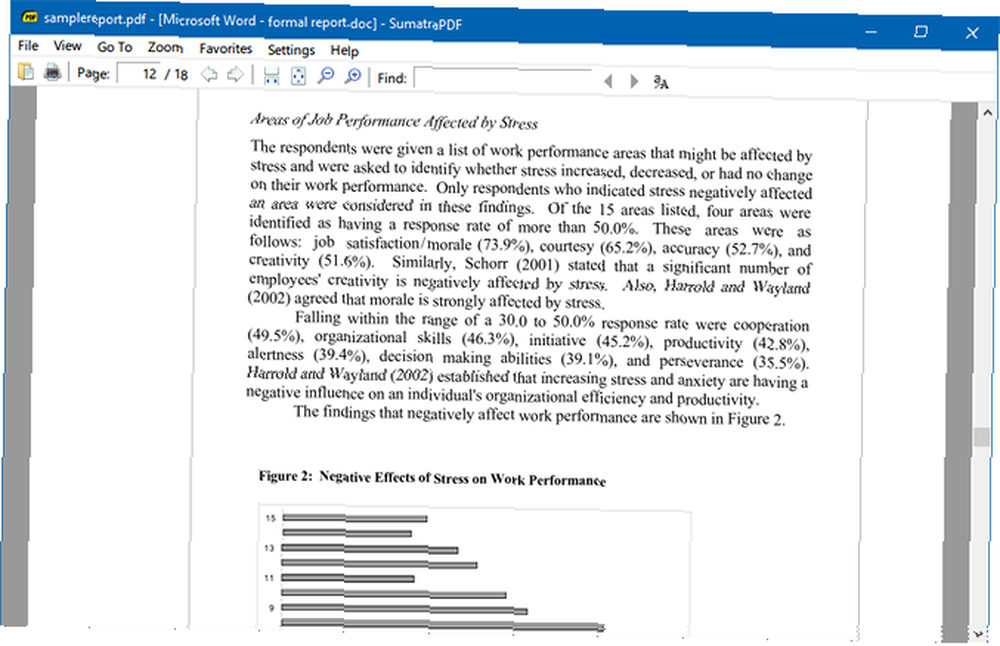
Me cambié a SumatraPDF hace años y nunca he mirado atrás, y por una razón principal: es el visor de PDF más rápido y liviano que he usado. Incluso en una computadora portátil antigua que está respirando por última vez, SumatraPDF es increíblemente rápido mientras proporciona una representación precisa de PDF.
Pero es solamente Un visor de PDF. Lo hace no tienen capacidades para editar, firmar, anotar o cambiar documentos PDF. Además de PDF, SumatraPDF puede ver EPUB, MOBI, XPS, CBR y varios otros formatos..
¿No estás contento con SumatraPDF? Eche un vistazo a estos otros visores de PDF ligeros para Windows 4 Alternativas muy ligeras a Adobe Reader 4 Alternativas muy ligeras a Adobe Reader ¿Sigue utilizando Adobe Reader para documentos PDF? Es hora de pasar a un lector de PDF alternativo que sea liviano, se inicie rápidamente y, sin embargo, guarde sus documentos. .
Mac: descremada
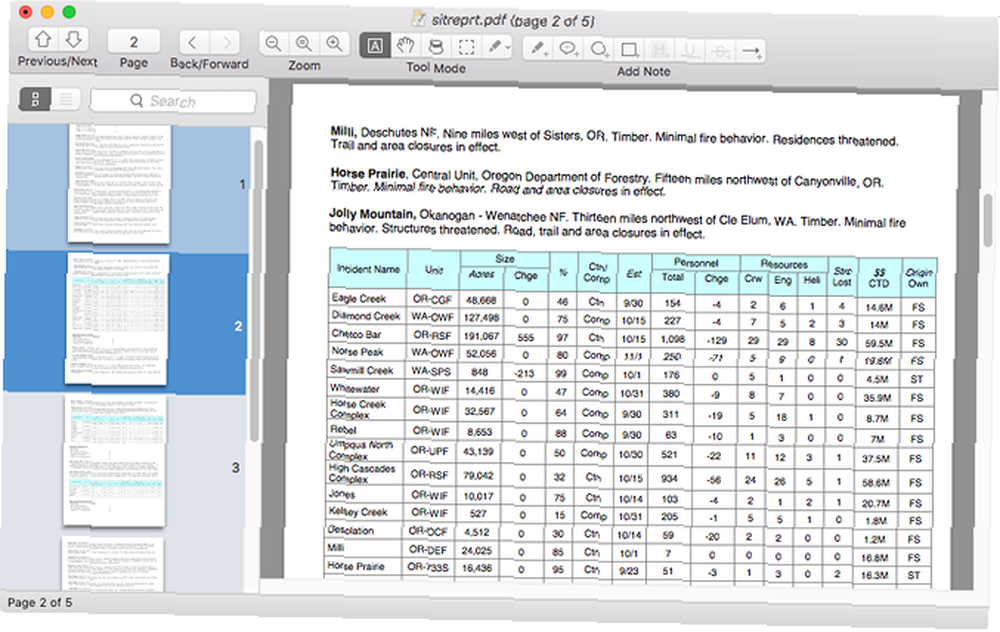
Preview es el visor de PDF elegido por la mayoría de los usuarios de Mac, y para ser justos, Preview ciertamente puede hacer el trabajo, y el hecho de que no tenga que instalar nada para usarlo es una ventaja. Pero si desea un visor de PDF más rápido con mejor usabilidad, considere usar Skim.
Skim fue diseñado originalmente para ver artículos científicos en formato PDF, pero desde entonces se ha convertido en un visor de propósito general. Es extremadamente rápido, liviano y fácil de navegar (incluso para documentos enormes con muchas páginas e imágenes). Tenga en cuenta que el sitio parece obsoleto, pero la aplicación aún se está actualizando.
¿No te gusta Skim o Preview? Eche un vistazo a estas aplicaciones alternativas de Mac para leer archivos PDF. Las 4 mejores alternativas gratuitas de vista previa de Mac para leer archivos PDF. Las 4 mejores alternativas gratuitas de vista previa de Mac para leer archivos PDF. ahí. .
Para anotar / editar archivos PDF
Windows: PDF-XChange Editor
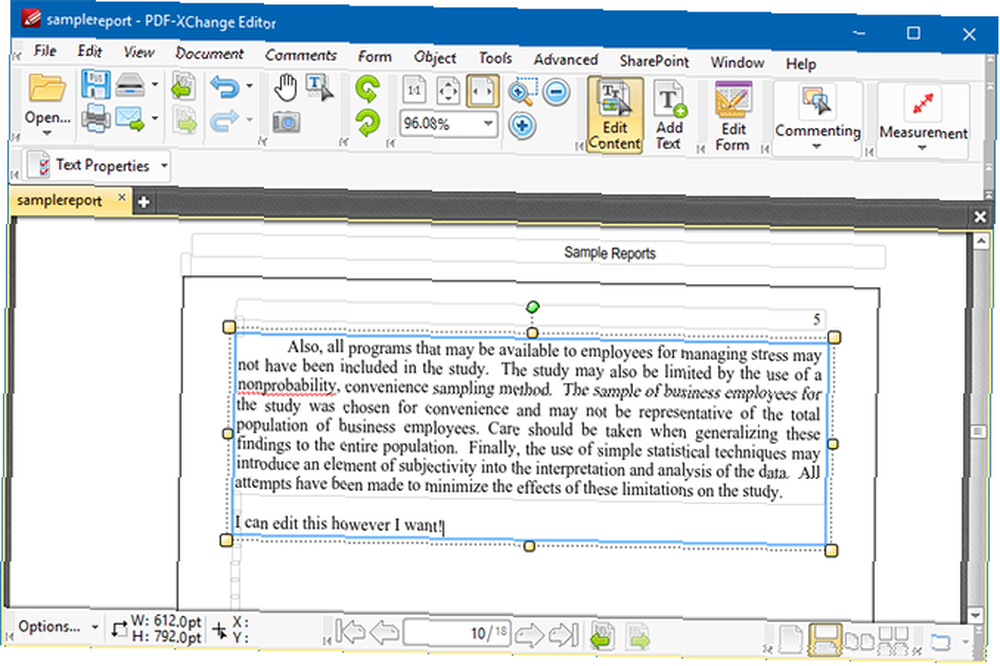
PDF-XChange Editor es una de las únicas herramientas gratuitas que permite la edición real de texto en documentos PDF. Sin embargo, solo puedes editar texto. Editar cualquier otro tipo de contenido (por ejemplo, líneas, formas, imágenes, etc.) es una función paga.
De hecho, PDF-XChange Editor no es completamente gratuito. Si utiliza alguna de las funciones pagas, que están marcadas con un icono [x] en los menús, ¡su PDF se estampará con una marca de agua no revelable tan pronto como guarde! Eliminar la marca de agua requiere una licencia paga, que cuesta $ 43.50.
Las funciones de pago incluyen insertar o eliminar páginas, reemplazar páginas, editar formularios, encabezados y pies de página, cualquier cosa que implique marcadores, y más. Sin embargo, otras características gratuitas notables incluyen notas de cuadros de texto, resaltado, notas adhesivas y líneas y formas de dibujo..
Mac: Vista previa
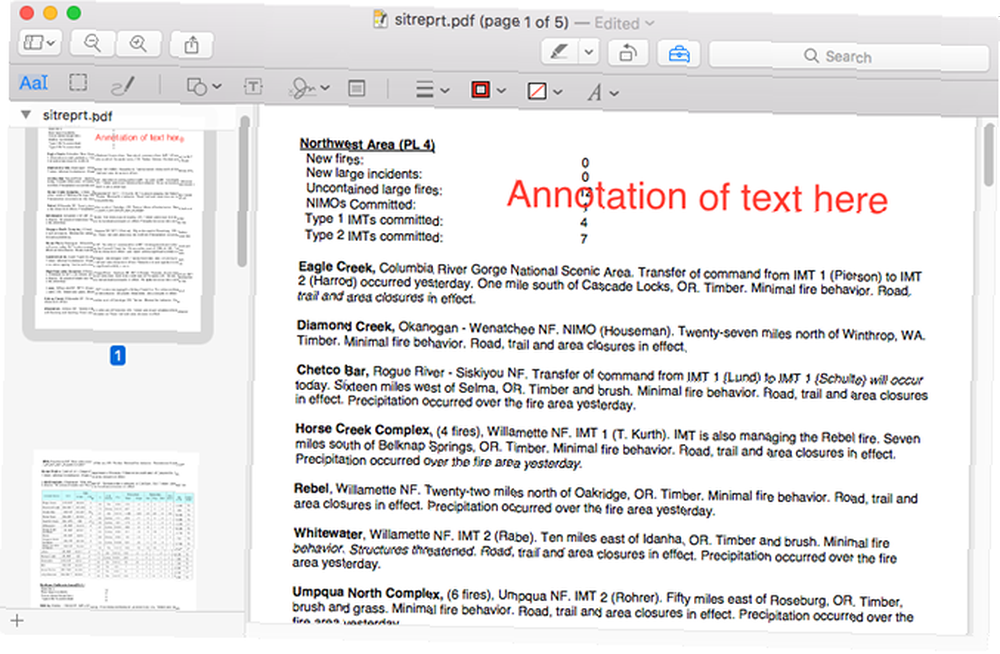
Desafortunadamente, no encontramos herramientas gratuitas de buena reputación que realmente puedan editar archivos PDF en Mac, solo herramientas que puedan anotar y completar documentos. La mejor herramienta gratuita que encontramos es la aplicación predeterminada de Mac, Vista previa.
Las opciones de anotación de Vista previa incluyen resaltado, notas de cuadro de texto, formas dibujadas y notas de documento incrustadas (solo se puede ver cuando el PDF se abre usando Vista previa). También puede completar la mayoría de los formularios PDF, incluidos los campos de texto y las casillas de verificación. Pero si no puede, simplemente puede usar una nota de cuadro de texto.
Para firmar archivos PDF
Windows y Mac: Foxit Reader
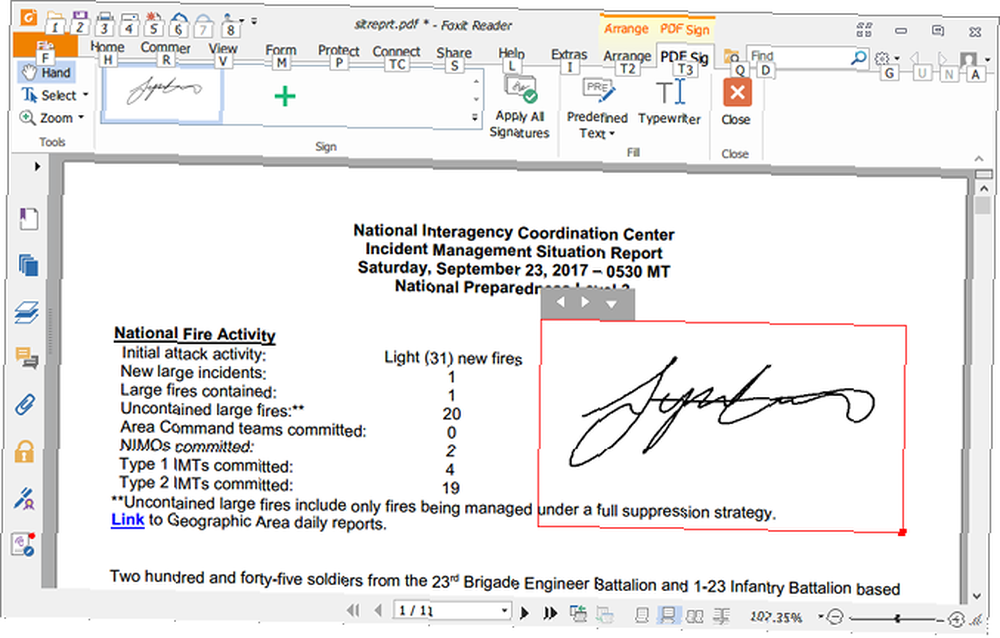
Foxit Reader es una aplicación PDF gratuita que ofrece cinco formas de proteger un documento PDF:
- PDF Sign: Firmas dibujadas a mano para verificar la autenticidad.
- DocuSign: Firmas electrónicas con DocuSign eSignatures.
- Firmar y certificar: Firmas de texto digital incrustadas en páginas de documentos.
Además, Foxit Reader también ofrece una función de Validación (que verifica si un documento PDF se adhiere a los estándares ISO, lo que garantiza que pueda utilizarse en cualquier momento en el futuro) y una función de Sello de tiempo (que utiliza un servicio de terceros para verificar que las firmas se firmaron en un momento determinado).
Algunos consideran que Foxit Reader está hinchado, pero recomendamos mantenerlo solo para estas características de firma y seguridad. ¿Aún no quieres usarlo? Consulte estos otros métodos para firmar documentos PDF 8 formas de firmar un PDF desde Windows, Mac y plataformas móviles 8 formas de firmar un PDF desde Windows, Mac y plataformas móviles Cuando recibe ese contrato por correo electrónico, ¿qué hace? Debe imprimir la última página, firmarla, escanearla y enviarla por correo electrónico; seguramente MakeUseOf, debe haber una mejor manera? .
Para fusionar archivos PDF
Windows y Mac: PDFsam
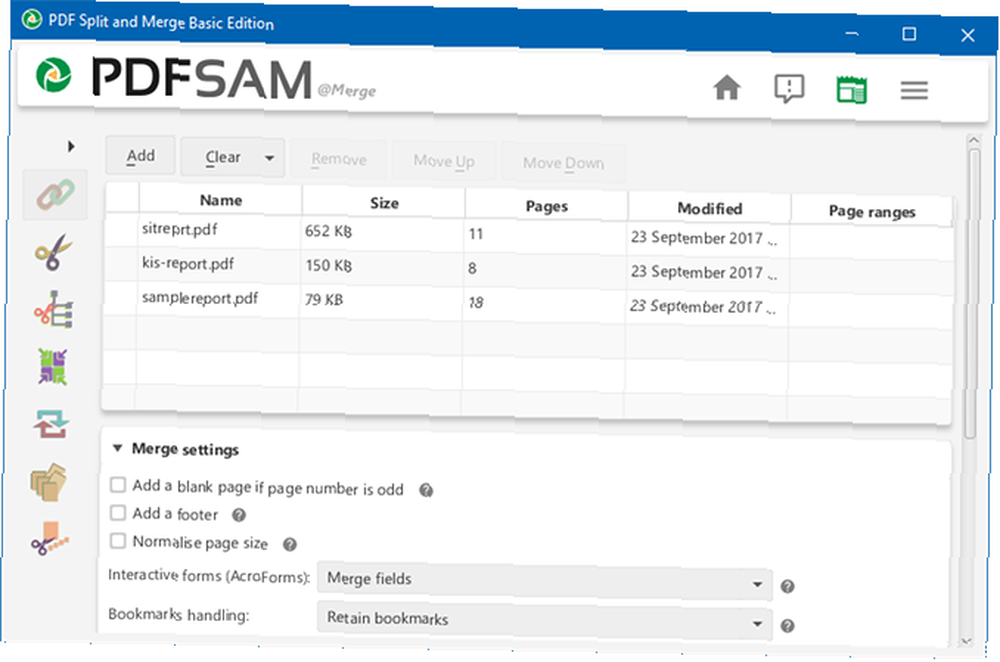
Anteriormente conocido como PDF Split and Merge, PDFsam es la mejor manera de combinar múltiples documentos PDF en uno. Es de código abierto y completamente gratuito para uso personal, y funciona en cualquier plataforma que admita Java Runtime Environment, lo que significa Windows, Mac, Linux y más.
Puede seleccionar cualquier cantidad de PDF de entrada y puede designar qué páginas desea fusionar para cada PDF. Si los archivos PDF tienen marcadores o contornos, puede decidir conservarlos, fusionarlos o descartarlos. También puede crear una tabla de contenido para el PDF resultante. Todo es bastante fácil.
Otras características ingeniosas incluyen la mezcla de archivos PDF (combinación de documentos alternando páginas), rotación de archivos PDF (aplicados a todas las páginas), extracción de archivos PDF (creación de un nuevo documento utilizando solo ciertas páginas de un PDF de origen) y división de archivos PDF (pero recomendamos usar el método a continuación para esto).
Para dividir archivos PDF
Windows y Mac: navegador web
En estos días, NO necesita una herramienta dedicada para dividir archivos PDF. Su navegador web, siempre que esté utilizando uno de los principales, está equipado con una función simple que puede manejar esto con total flexibilidad..
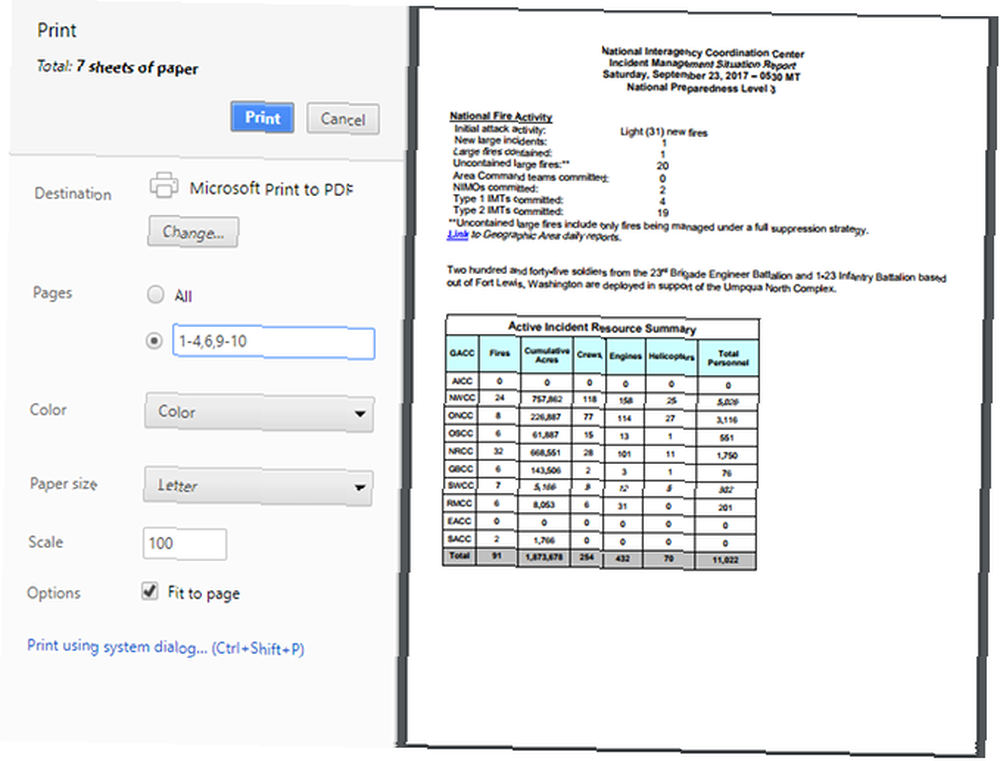
En Windows 10, abra cualquier PDF en cualquier navegador web:
- Imprima el documento PDF (método abreviado de teclado Ctrl + P).
- Cambiar el destino a Microsoft Imprimir a PDF.
- Seleccione qué páginas desea conservar. ¿Quiere dividir un documento de 10 páginas por la mitad? Ir con 1-5 o 6-10, por ejemplo. ¿Quieres solo ciertas páginas? Podrías ir con 3,6,8. También puedes combinarlos, como 1-3,6-8,10.
- Hacer clic Impresión.
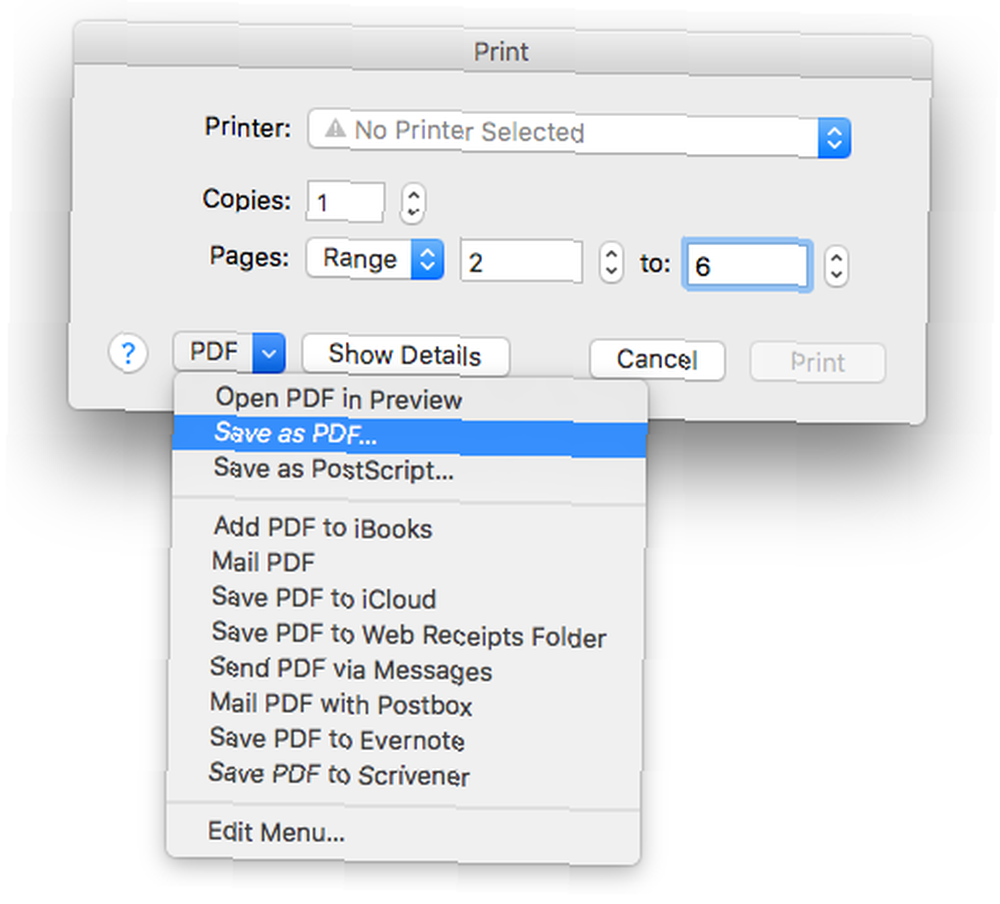
En Mac, abra cualquier PDF en cualquier navegador web:
- Imprima el documento PDF (método abreviado de teclado Comando + P).
- Cambiar páginas a Distancia e ingrese las páginas que desea dividir.
- En la esquina inferior izquierda, haga clic en el menú PDF y seleccione Guardar como pdf.
- Dé un nombre al PDF resultante y haga clic Salvar.
Desafortunadamente, la opción de imprimir a PDF de Mac no es tan flexible como Windows 10, pero es lo suficientemente buena para una división simple. Si necesita una funcionalidad más compleja, considere usar PDFsam (mencionado anteriormente).
Unos cuantos consejos más en PDF
Hemos cubierto varios otros consejos relacionados con PDF en el pasado, incluyendo cómo extraer imágenes de archivos PDF Cómo extraer imágenes de un PDF y usarlas en cualquier lugar Cómo extraer imágenes de un PDF y usarlas en cualquier lugar Los archivos PDF pueden ser contenedores para incrustar imágenes Le mostramos cómo extraer imágenes de un archivo PDF y guardarlas en su escritorio. , todas las cosas geniales que puedes hacer con archivos PDF en Google Drive 10 consejos para hacer más con tus archivos PDF en Google Drive 10 consejos para hacer más con tus archivos PDF en Google Drive Desde la administración de tus archivos hasta la colaboración en Docs, Drive es un completo suite de oficina que funciona bien. Lo que mucha gente no se da cuenta es su capacidad para hacer mucho más que solo ver archivos PDF. y formas de convertir documentos PDF (en imágenes 6 formas de convertir un PDF a una imagen JPG 6 formas de convertir un PDF a una imagen JPG y en documentos de Word Cómo convertir PDF a Word de forma gratuita Cómo convertir PDF a Word de forma gratuita Los convertidores de PDF a Word son una moneda de diez centavos por docena. Hemos compilado los 5 mejores que puede obtener de forma gratuita, tanto para uso fuera de línea como más seguro..
Si está haciendo sus propios archivos PDF, asegúrese de mantener estos consejos para archivos PDF fáciles de leer. Haga que sus archivos PDF sean más accesibles y fáciles de leer con estos consejos. Haga que sus archivos PDF sean más accesibles y fáciles de leer con estos consejos. ser accesible para comunicar ideas: siga estos consejos para asegurarse de que su documento llegue al objetivo. en mente. Nada peor que tratar de leer un documento mal formateado!
¿Cuáles son tus herramientas PDF favoritas? ¿Hay alguno que nos perdimos? Compártelos con nosotros en los comentarios a continuación!











